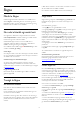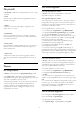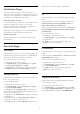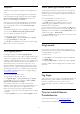operation manual
17.8
Creidmheas Skype
Is féidir leat Creidmheas Skype a cheannach ar Skype nó
suibscríbhinn Skype a thógáil amach. Is féidir leat glaoch ar fhóin
talún agus ar fhóin shoghluaiste ar do theilifís má tá Creidmheas
Skype agat nó má tá suibscríbhinn Skype ar fáil.
Creidhmheas Skype a cheannach
Chun Creidhmheas Skype a cheannach nó suibscríbhinn Skype a
thógáil amach, sínigh isteach go Skype ar do ríomhaire.
Beidh an Creidmheas Skype a cheannaíonn tú ar fáil nuair a
shíníonn tú isteach go Skype ar do theilifís.
Taispeánfar an méid creidmheasa nó an t-eolas suibscríbhinne ar
gach leathanach ar féidir leat glao fóin a dhéanamh ann.
Creidmheas Skype íseal
Tabharfar fógra duit má tá do chreidmheas ró-íseal chun glao
fóin a dhéanamh.
17.9
Socruithe Skype
Síniú isteach
Is féidir leat Skype a shocrú suas chun go síneoidh sé isteach go
huathoibríoch nuair roghnaíonn tú Skype ón roghchlár Baile. Ní
gá duit d'Ainm Skype nó do phasfhocal a chur isteach.
Chun síniú isteach nuair a thosaíonn Skype…
1 - Sínigh isteach do Skype le do chuntas.
2 - Sa
roghchlár Skype
, roghnaigh
Socruithe
agus brúigh
OK
.
3 - Roghnaigh
Ag síniú isteach
agus brúigh
OK
.
4 - Brúigh
(deas) chun an ticbhosca a roghnú agus brúigh OK
chun
Sínigh isteach mé nuair a thosaíonn Skype
a mharcáil.
Athraigh pasfhocal
Is féidir leat go pasfhocal Skype reatha agus pasfhocal nua a chur
isteach do do chuntas Skype.
Chun do phasfhocal a athrú…
1 - Sínigh isteach do Skype le do chuntas.
2 - Sa
roghchlár Skype
, roghnaigh
Socruithe
agus brúigh
OK
.
3 - Roghnaigh
Athraigh pasfhocal
.
4 - Brúigh
(deas) chun
Pasfhocal reatha
a roghnú agus cuir
isteach do phasfhocal reatha. Brúigh
OK
i dtosach má tá uait an
méarchlár ar an scáileán a úsáid.
5 - Brúigh
(síos) chun
Pasfhocal nua
a roghnú agus cuir isteach
do phasfhocal nua.
6 - Brúigh
(síos) arís chun
Cuir isteach pasfhocal nua arís
a
roghnú agus cuir isteach an pasfhocal nua arís.
7 - Brúigh
(síos) arís chun
Cuir i bhFeidhm
a roghnú chun an
pasfhocal nua a sheoladh le haghaidh a dhearbhaithe.
Fís
Is féidir leat Skype a shocrú chun úsáid físe i nglaonna Skype a
shrianú.
Is féidir leat Skype a shocrú chun fís a fháil agus a thaispeáint ó
Aon Duine
,
Daoine i mo liosta teagmhálaithe amháin
nó ó
Duine ar Bith
le
Faigh fís go huathoibríoch ó
.
Is féidir leat Skype a shocrú d'fhís a sheoladh chuig
Daoine i mo
liosta teagmhálaithe amháin nó do Duine ar Bith le Taispeáin
go bhfuil fís agam
.
Chun na socurithe Físe a shocrú…
1 - Sínigh isteach do Skype le do chuntas.
2 - Sa
roghchlár Skype
, roghnaigh
Socruithe
agus brúigh
OK
.
3 - Roghnaigh
Fís
.
4 - Brúigh
(deas) chun na cnaipí raidió a roghnú agus
brúigh
OK
chun marcáil nó dímharcáil.
Príobháideacht
Is féidir leat Skype a shocrú chun glaonna Skype ag teacht isteach
a shrianú.
Is féidir leat glaonna ó
Dhuine ar bith
nó ó
Dhaoine i mo liosta
teagmhálaithe amháin
a cheadú.
Chun na socruithe Príobháideachta a shocrú…
1 - Sínigh isteach do Skype le do chuntas.
2 - Sa
roghchlár Skype
, roghnaigh
Socruithe
agus brúigh
OK
.
3 - Roghnaigh
Príobháideacht
.
4 - Brúigh
(deas) chun na cnaipí raidió a roghnú agus
brúigh
OK
chun marcáil nó dímharcáil.
Teagmhálacha blocáilte
Is féidir leat liosta de do theagmhálaithe Blocáilte a fheiceáil.
Chun féachaint ar an liosta…
1 - Sínigh isteach do Skype le do chuntas.
2 - Sa
roghchlár Skype
, roghnaigh
Socruithe
agus brúigh
OK
.
3 - Roghnaigh
Teagmhálaithe blocáilte
agus brúigh
OK
. Chun do
theagmhálaithe blocáilte a bhainistiú, brúigh
OPTIONS
.
58